
Точка відновлення може бути хорошим рішенням якщо ми любимо експериментувати з комп’ютером. Так як це свого роду резервна копія деяких елементів системи. Таким чином, у випадку, якщо щось трапиться, ми можемо повернутися до цієї точки, яку ми створили в Windows 10. Отже, це дає нам великий захист і може врятувати нас більше ніж у одному випадку.
Windows 10 дозволяє нам створити власну точку відновлення вручну. З цієї причини нижче ми показуємо вам кроки, які необхідно виконати для його створення. Таким чином, ви маєте цей додатковий захист, який він нам забезпечує.
Для початку вводимо в рядок пошуку в Windows 10 «створити точку ...». Через кілька секунд ми побачимо опцію, яка дозволяє нам безпосередньо створити цю точку відновлення. Клацнемо по ній і на екрані з’явиться нове вікно. У цьому вікні ми повинні натиснути на кнопку створення.
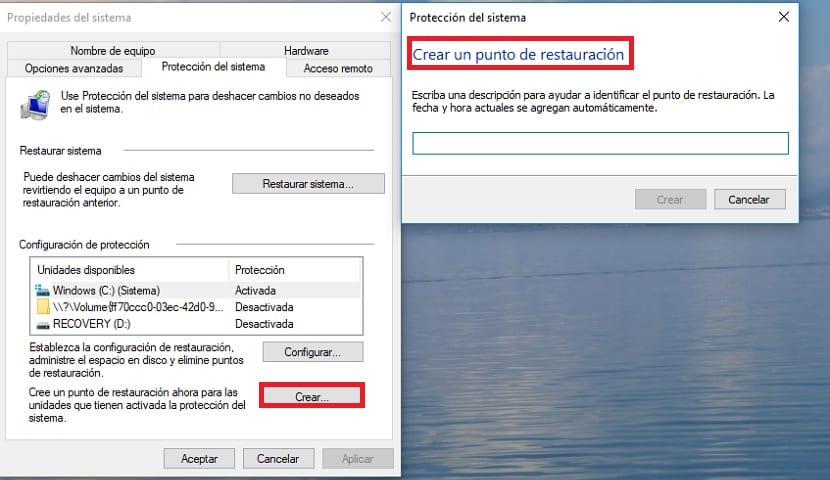
Хоча може трапитися так, що за замовчуванням Windows 10 його не активує. Для цього ми переходимо до налаштування, а потім відзначаємо опцію Активувати захист системи. Ми даємо йому прийняти, і таким чином кнопка створення вже буде активною. Після цього ми натискаємо на створити. Він попросить у нас короткий опис, в якому ми пишемо те, що хочемо.
Після того, як ми натиснули "створити" і ввели опис, процес починається. Точку відновлення, яку ми хотіли, створюється в Windows 10. Час, який займає цей процес, може бути змінним залежно від комп’ютера та інших змінних. Кілька хвилин триватимуть точно.
Після завершення процесу, На екрані з’явиться повідомлення про те, що ця точка відновлення вже створена. Таким чином, якщо у нас є проблеми з операційною системою, ми завжди можемо повернутися до неї. Один із способів уникнути необхідності переінсталювати операційну систему знову.